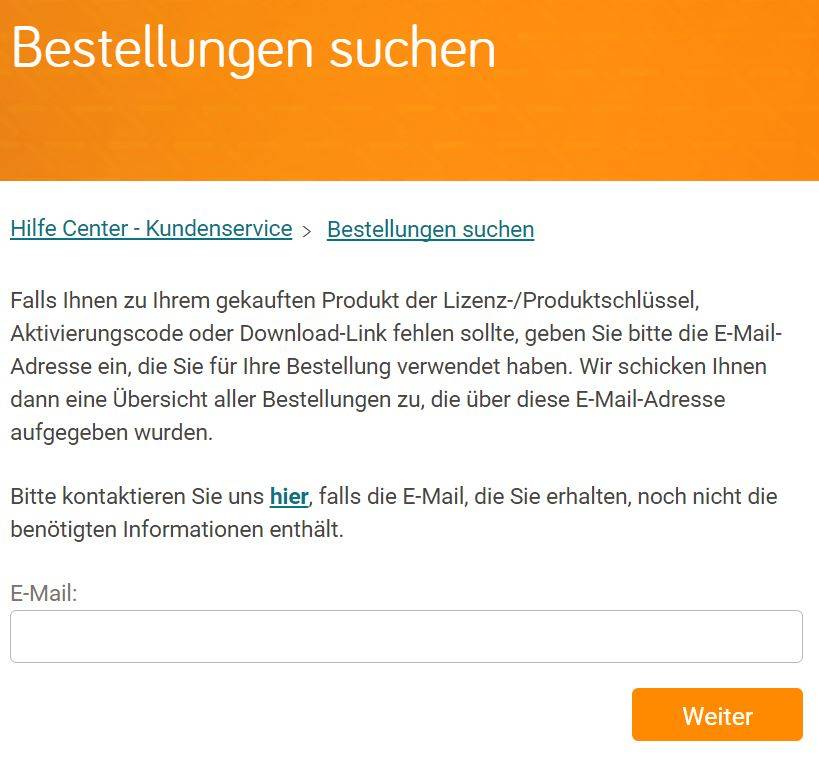Ein kostenloses Online-Update für die unten genannten Nero 2017 Produkte ist ab sofort verfügbar.
- Nero 2017 Platinum
- Nero 2017 Classic
- Nero Video 2017
- Nero Recode 2017
Die folgenden Applikationen wurden upgedatet. Details zu Versionen, Verbesserungen und Fehlerbehebungen finden Sie hier.
- Nero Video 18.0.25001
- Nero Recode 18.0.22000
- Nero Disc to Device 18.0.1015
Updates in Nero Video, Nero Recode, Nero Disc to Device
- Allen genannten Applikationen arbeiten nun mit dem neuesten Intel-SDK für hardware unterstützes AVC-Encoding mit Intel Grafikkarten.
Verbesserungen in Nero Video
- Fehlerbehebung in der Snapshot-Funktion (Momentaufnahme), bei der unter bestimmten Bedingungen immer der gleiche Frame (Bild) abgespeichert wurde, obwohl sich der Timeline-Cursor an unterschiedlichen Positionen befand.
- Fehlerbehebungen bei HEVC 4K-Videos mit hoher Framerate, die in manchen Fällen nicht mit korrektem AV-Sync abgespielt oder exportiert wurden.
- Behebung eines Absturzes von Nero Video für den Fall, dass sehr häufig in kurzer Folge zwischen Timeline-Schnitt, Home-Bildschirm und Inhaltsbildschirm hin und her geschaltet wurde.
- Fehlerbehebung bei speziellen Videoclips, die in der Timeline nur Audio abspielten
- Fehlerbehebung beim Hineinzoomen in die Zeitleiste. Wenn identische Audioclips auf verschiedenen Spuren liegen, werden nun identische Frame-Referenzen angezeigt
- Fehlerbehebung im Exportbildschirm, bei dem das Nero Logo verzerrt dargestellt wurde
- Fehlerbehebung im Nero Inhaltsbildschirm (Disc-Erstellung). Jetzt wird ordnungsgemäß eine Meldung angezeigt, wenn versucht wird, ein Bild zu importieren. Dies ist bei der Disc-Erstellung nicht erlaubt
- Fehlerhebung: in einigen Fällen konnten JPG Bilder mit einem ‚DSC‘ Präfix nicht in ein Diashow-Projekt importiert werden
Bitte führen Sie das Update über Nero ControlCenter aus > Updates > Nach Updates suchen > Jetzt aktualisieren.
Nero KnowHow 00071
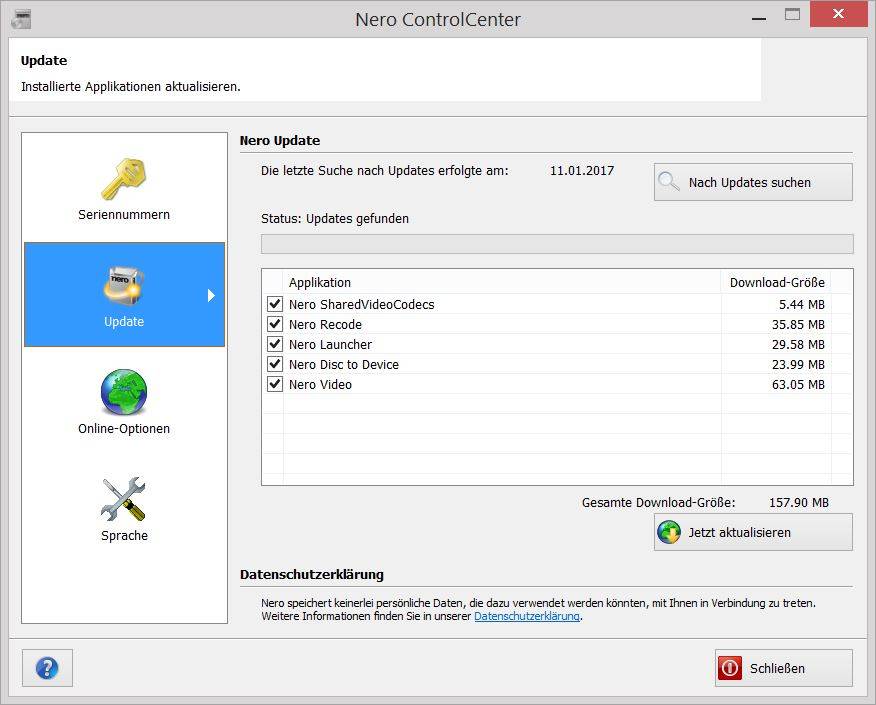
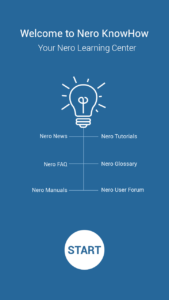
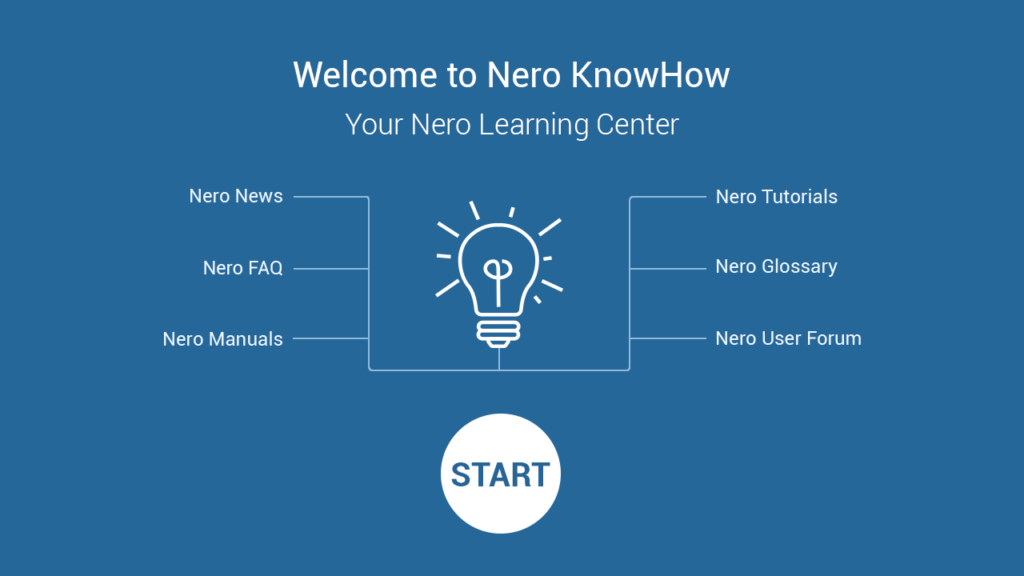
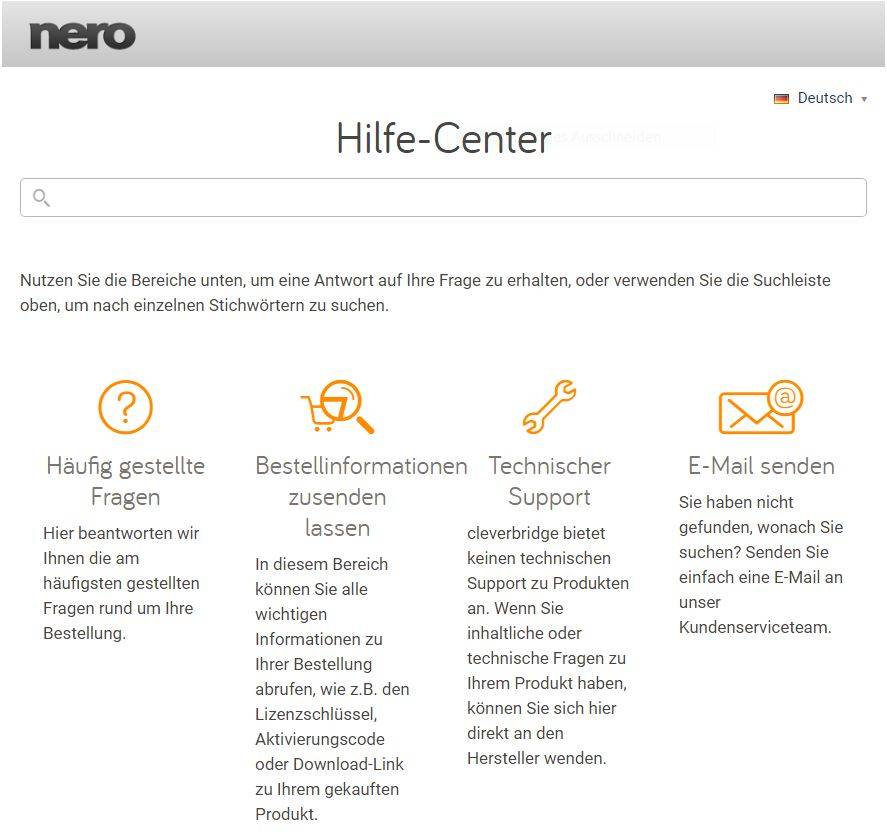
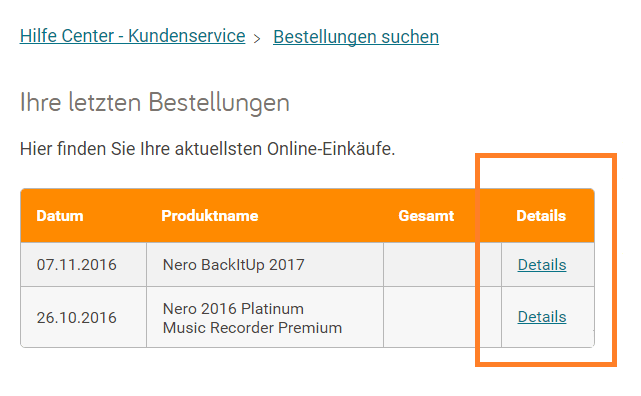 Wenn die Seite Ihre zuletzt getätigten Käufe nicht anzeigt, geben Sie bitte bei „Bestellungen suchen“ die Email-Adresse ein, die Sie für den Kauf benutzt haben. Sie erhalten dann eine Aufstellung mit detaillierten Information über Ihre Bestellungen via Email.
Wenn die Seite Ihre zuletzt getätigten Käufe nicht anzeigt, geben Sie bitte bei „Bestellungen suchen“ die Email-Adresse ein, die Sie für den Kauf benutzt haben. Sie erhalten dann eine Aufstellung mit detaillierten Information über Ihre Bestellungen via Email.